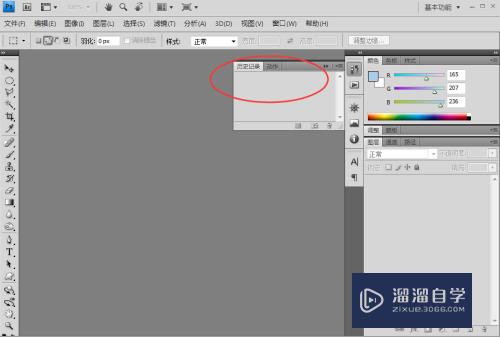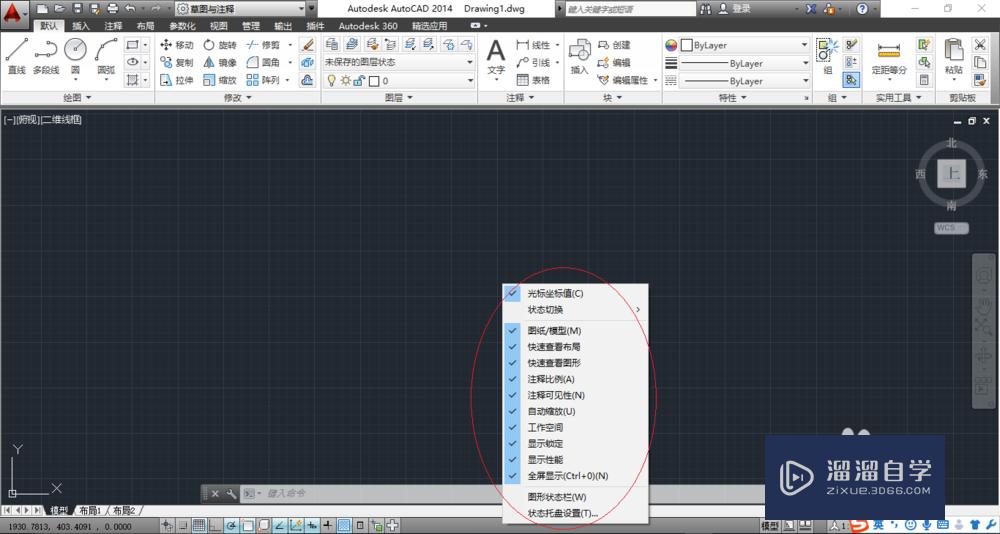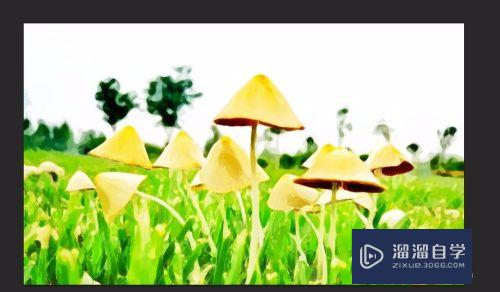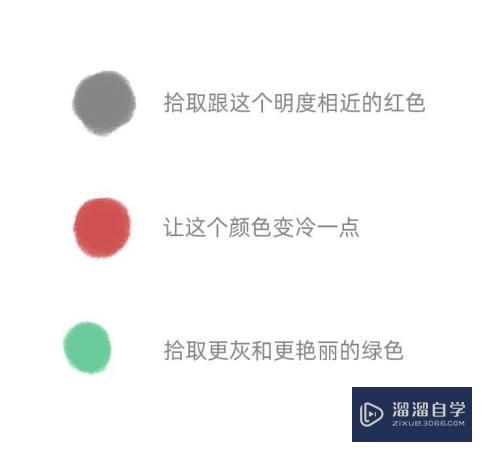Excel怎么自动排序号(excel怎么自动排序号1234)优质
有时候删除表格。序号还得手动输入。或者增加也得手动输入是不是很麻烦。今天给大家说个自动排序号的方法。希望能帮助到大家提升工作效率。
想学习更多的“Excel”教程吗?点击这里前往观看云渲染农场免费试听课程>>
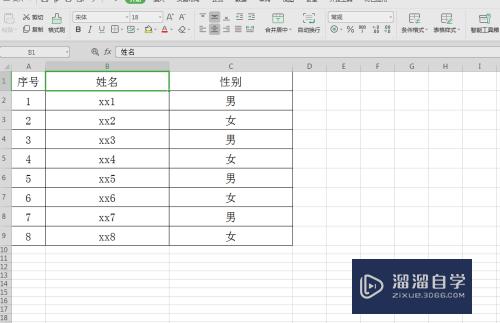
工具/软件
硬件型号:联想ThinkPad P14s
系统版本:Windows7
所需软件:Excel2017
方法/步骤
第1步
我们大家有时候删除了一行后。序列号不会自动改变。如图
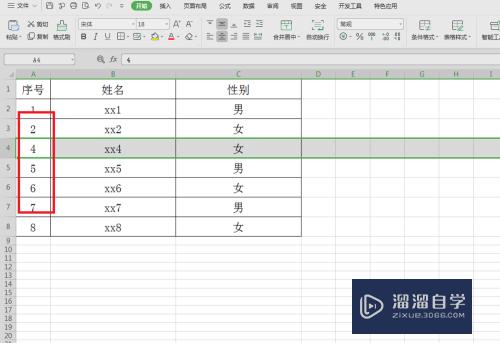
第2步
下面在A2的单元格里输入公式:=ROW()-1
如图
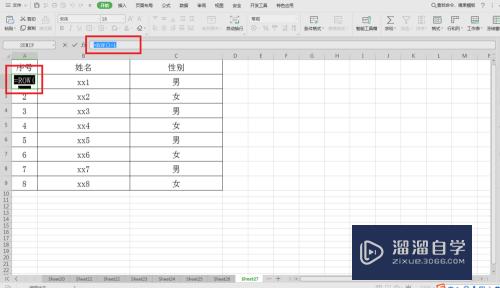
第3步
然后下拉把下面的也都填充了
如图
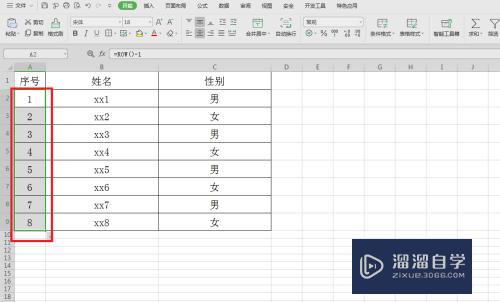
第4步
随便删除一个就会自动补上数字。如图
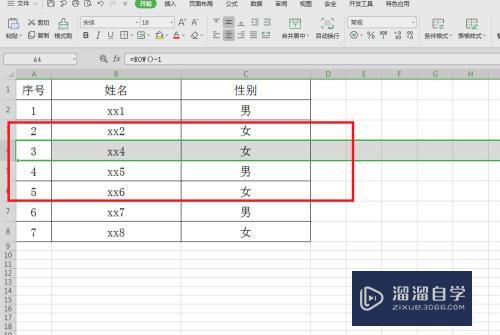
第5步
随便添加一个也会补上。如图
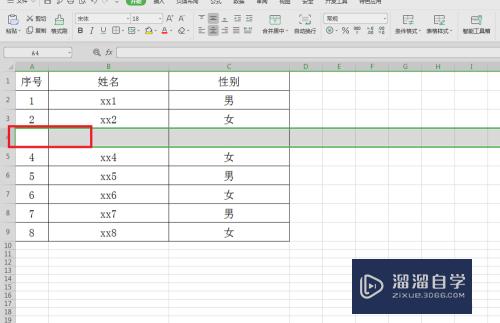
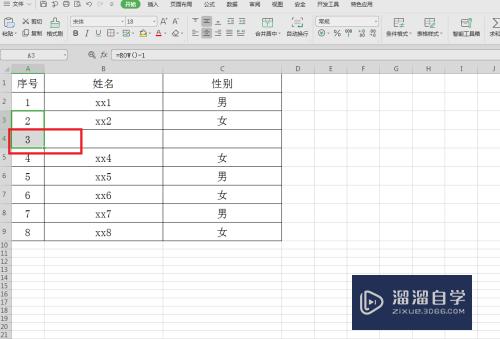
以上关于“Excel怎么自动排序号(excel怎么自动排序号1234)”的内容小渲今天就介绍到这里。希望这篇文章能够帮助到小伙伴们解决问题。如果觉得教程不详细的话。可以在本站搜索相关的教程学习哦!
更多精选教程文章推荐
以上是由资深渲染大师 小渲 整理编辑的,如果觉得对你有帮助,可以收藏或分享给身边的人
本文标题:Excel怎么自动排序号(excel怎么自动排序号1234)
本文地址:http://www.hszkedu.com/72901.html ,转载请注明来源:云渲染教程网
友情提示:本站内容均为网友发布,并不代表本站立场,如果本站的信息无意侵犯了您的版权,请联系我们及时处理,分享目的仅供大家学习与参考,不代表云渲染农场的立场!
本文地址:http://www.hszkedu.com/72901.html ,转载请注明来源:云渲染教程网
友情提示:本站内容均为网友发布,并不代表本站立场,如果本站的信息无意侵犯了您的版权,请联系我们及时处理,分享目的仅供大家学习与参考,不代表云渲染农场的立场!